| Q: | Welche Tools, Downloads and Patches sind für das CASIO IT-300 erhältlich? |
| A: |
SDK, Manuals und Beispielprogramme können Sie sich nach dem Login anzeigen lassen und herunterladen. Ihr Händler freut sich darauf, Sie direkt zu unterstützen. |
| A: |
Dokumentation |
|
| |
| A: |
Kommunikationssoftware und Treiber
Bitte beachten Sie auch die Hinweise zu Microsoft ActiveSync und Windows Mobile Device Center im Abschnitt "Synchronisation" links im Menü-Baum. |
|
| |
| A: |
Hilfsprogramme |
|
| |
| A: |
Patches und Service Packs
Für eine einfache Installation empfehlen wir das CAB FILE Automatic Setup Tool aus der Rubrik "Hilfsprogramme". Dieses Hilfsprogramm sucht alle CAB-Dateien, die sich in demselben Verzeichnis befinden, und installiert diese, falls noch nicht geschehen. Wenn Sie das Programm im Pfad \CE\ARM\ entweder auf einer Speicherkarte oder im Verzeichnis "FlashDisk" ablegen, wird es nach einem Reset automatisch gestartet. Weitere Hinweise finden Sie im beigefügten Manual. Tipp: CAB-Dateien, die mit Schreibschutz versehen sind, werden nach der Installation nicht automatisch gelöscht. |
|
| |
| A: |
Die folgenden Dateien können/sollten auf dem CASIO IT-300-15E installiert werden:
| Beschreibung |
Dateiname |
Erforderlich (+)
Optional (*) |
Bemerkung Nr. |
| IT-300 Required Patch Files |
IT300RecPatchEN101.zip |
+ |
|
| RDP Scanner Settings |
ObrRdpSettings.zip |
* |
1 |
| Active Menu (Kiosk Mode) |
ActiveMenu127EN.zip |
* |
2 |
| IT-300 Key Patch for Password |
KeyIT300WME102.zip |
+ |
|
Bemerkungen:
- Wenn Sie den Scanner in einer RDP-Session mit dem vorinstallierten Scanner-Utility verwenden möchten, ist je nach Zielanwendung auf dem PC eine Änderung in der Registry notwendig. Weitere Einzelheiten finden Sie unten auf der Seite mit den Einstellungen für den Scanner.
- Nur erforderlich, wenn Sie Active Menu einsetzen.
|
| A: |
Sie können das Gerät durch ein "Full Reset" initialisieren. Führen Sie ein "Full Reset" aus, wenn das Gerät nicht mehr bedienbar ist und Sie installierte Programme und Daten löschen möchten. Ein "Full Reset" hat keinen Einfluss auf Speicherkarten und FlashDisk. Achtung: Gelöschte Daten und Programme können nicht mehr wiederhergestellt werden. Sorgen Sie deshalb bitte stets für ein Backup.
Ein "Full Reset" wird durchgeführt, indem Sie bei eingeschaltetem Gerät gleichzeitig die Tasten [Fn] und [CLR] drücken. Betätigen Sie dann die Reset-Taste auf der Rückseite des Gerätes und halten Sie alle Tasten für circa drei Sekunden gedrückt. Wenn Sie nun zuerst die Reset-Taste loslassen, erscheint eine Sicherheitsabfrage auf dem Bildschirm, die Sie durch den weiteren Ablauf führt. Drücken Sie die Taste [MENU], um die Operation abzubrechen. Drücken Sie 2 x die Trigger-Taste für den Scanner, um die Operation durchzuführen. Im Anschluss wird das Betriebssystem neu geladen. Sofern Sie Updates auf Speicherkarte oder FlashDisk vorhalten, können diese über das "CAB FILE Automatic Setup Tool" (siehe oben) automatisch installiert werden. |
| A: |
Terminal Emulation (3270, 5250, VT220 und HTML)
Mit der Demo-Version können Sie bis zu 40 Verbindungen zum Host aufbauen, um den Leistungsumfang der Terminal Emulation zu überprüfen. Zusätzlich gibt es eine zeitliche Beschränkung für die einzelnen Demo-Sessions. Nach der Evaluierung benötigen Sie einen Lizenzschlüssel, um die Demo-Version freizuschalten. Bitte folgen Sie diesem Link zum Download-Bereich. |
| Q: | Betriebssystemversion |
| A: |
Auf Geräten mit Windows Embedded Handheld 6.5 finden Sie die aktuelle Version unter START => SETTINGS => SYSTEM => VERSION INFO. Für Support-Anfragen geben Sie bitte ROM ID und Build ID an. Auf Geräten mit Produktionsdatum April 2011 oder später ist das aktuelle Betriebssystem vorinstalliert (ROM ID 1104-2210, Build ID 65347).
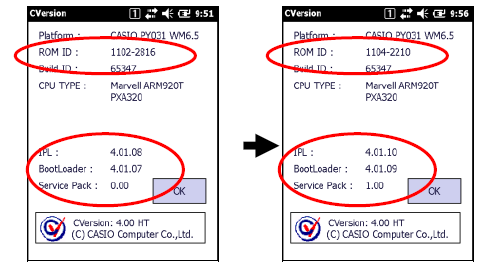
|